ПассФаб иПхоне Унлоцкер је вишенаменски услужни програм за откључавање иОС уређаја

- 4957
- 344
- Mrs. Glenn Cruickshank
Људи понекад не размишљају о томе колико информација се чувају на својим паметним телефонима, таблетама и другим уређајима. И која особа доживљава емоције када је приступ уређају затворен. Заборављена лозинка, изгубљени приступни кодови чине га само сложеним сетом гвожђа и пластичних делова са телефона. Хитно морам да се некако вратим приступ. Али како?

За такве сврхе постоји услужни програм за утовар ПассФаб иПхоне-а. Довољно је да га учитате, инсталирате и започните на рачунару. Затим идите неколико корака за враћање приступа.
Шта је услужни програм за откључавање пассфаб ипхоне-а
Укратко, Пассфаб иПхоне Унлоцкер је помоћник онима који не знају како откључати иПхоне ако сте заборавили лозинку. Само неколико кликова у менију програма и блокирани, онеспособљени или покварени екран поново ће отворити приступ свим садржајима.
Помоћу таквог програма можете уклонити Аппле ИД без лозинке са различитих уређаја. Такође можете да избришете блокиране екране када је лозинка заборавила или је непозната, јер говоримо о коришћеном уређају.
Услужни програм ради са следећим системима и уређајима:
- иПхоне са 5 генерације и новије;
- иПад из прве верзије;
- иПод Цлассиц и новији;
- иТунес свих верзија;
- ИОС систем.
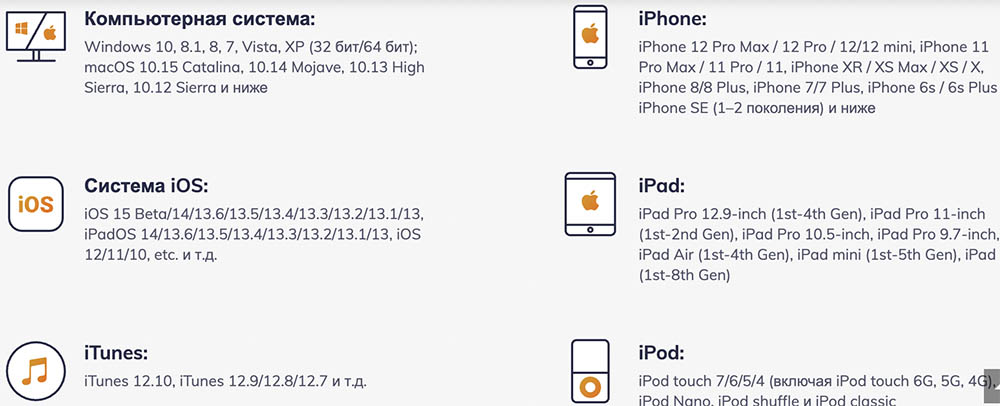
Вриједно је додавање, не можете откључати иПхоне без рачунара. Ипак, ПЦ или лаптоп где ће бити инсталиран софтвер.
И Мац ОС и Виндовс погодни су као оперативни систем, почевши од верзије Виндовс КСП и изнад.
Коришћење Унлоцкера ПассФаб иПхоне-а помоћи ће откључавању иПхоне-а или решити бројне друге проблеме који се односе на приступ ИОС уређајима.
Говоримо о помоћи у следећим ситуацијама:
- Заборавили сте лозинку за приступ иПхоне, иПаду или иПоде-у након извршења недавних промена;
- Потребно је да се ослободите лозинке за екрану, што вам је непознато да ли је деца случајно инсталирана или су пријатељи одлучили да се исмевају;
- Број покушаја уноса лозинке је премашен и није било могуће вратити приступ помоћу иТунес-а;
- Ово је коришћени телефон на којем је закључавање постављено помоћу 4 или 6-цифрене лозинке, личне карте или ИД додира;
- Потребно је уклонити из уређаја за ИЦлоуд, али за то немате лозинку;
- Потребно је обрисати све личне податке, али екран је прекинуо и физички уносити лозинку;
- Остале сличне ситуације када је приступ ИОС-у блокиран.
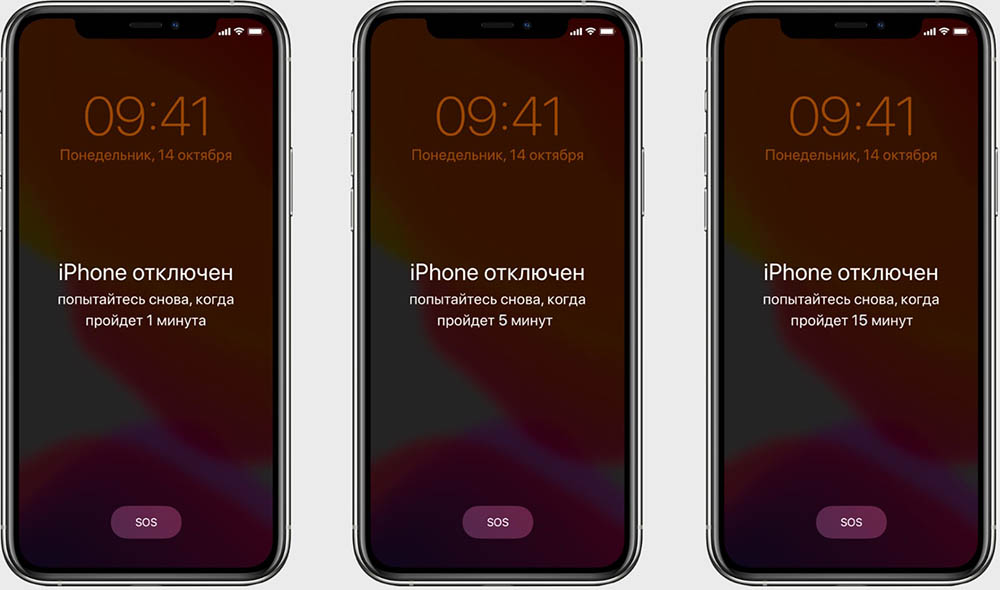
Ако не знате како да откључате иПхоне преко аитиунса, или ова метода не ради, онда ће услужни програм за откључавање ПассФаб иПхоне-а доћи до спасавања.
Користећи софтвер, можете:
- Откључајте Аппле ИД;
- Потпуно уклоните Аппле ИД са уређаја, ако је потребно;
- Избришите лозинку на ИОС екрану уређаја;
- Иди око МДМ-а (управљање мобилним уређајима).
Сада остаје само да разуме откључавање иПхоне-а без лозинке и да лозинка иПхоне унлоцкер може да уради у једној ситуацији или другој ситуацији.
Откључавање екрана уређаја
Вриједно је покренути откључавање закључаног иПхоне-а или другог уређаја који покреће мобилни оперативни систем иОС.
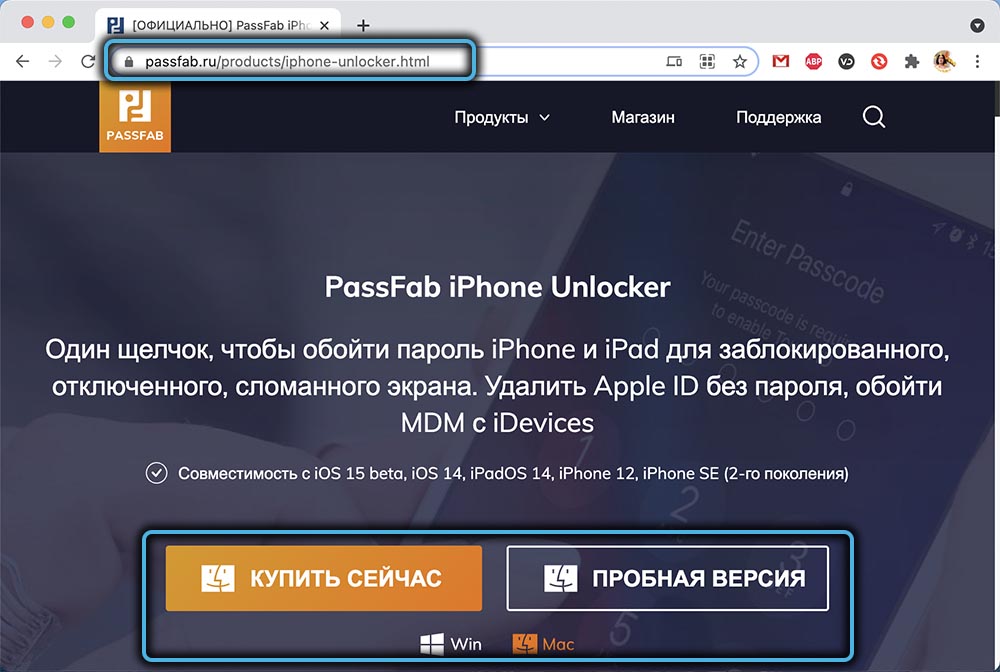
Укључујући или поновно покретање уређаја, постављање исправки, испуштање података, гледања и уношење промена у подешавањима лозинке, уређај може захтевати тренутни приступни код. Али то се догађа да је лозинка изгубљена или корисник га једноставно не познаје. А овде се поставља логично питање - како могу откључати иПхоне или другу иОС девојку.

Прво морате да преузмете ПассФаб иПхоне унлоцкер на рачунар, користећи званичну страницу за то. Даље, програм је инсталиран и покренут. Све је овде основно. Само морате да поступите према Степ-и -степ упутствима за инсталирање.
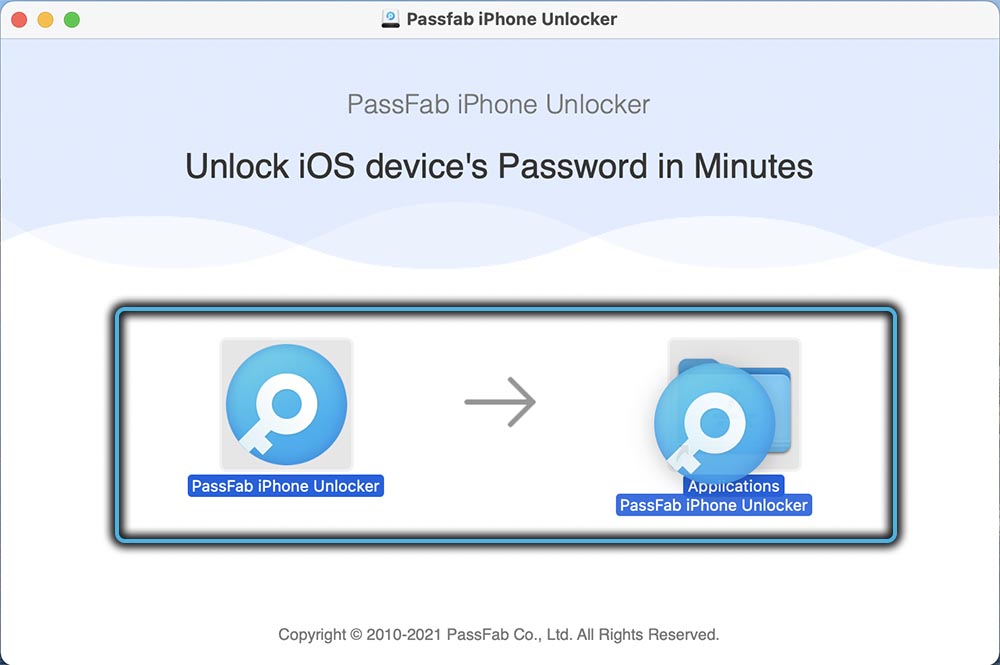
Када је програм инсталиран на рачунару, придржавајте се следеће упутства. Помоћи ће вам да откључате екран на закључаном ИОС уређају.
- Покрените услужни програм. Главни мени садржи неколико главних опција. Ово је уклањање лозинке за закључавање, могућност уклањања Аппле-а ИД-а, као и МДМ бајпасс. Прво морате да кликнете на опцију уклањања лозинке за закључавање, а затим пређите на следећи корак.
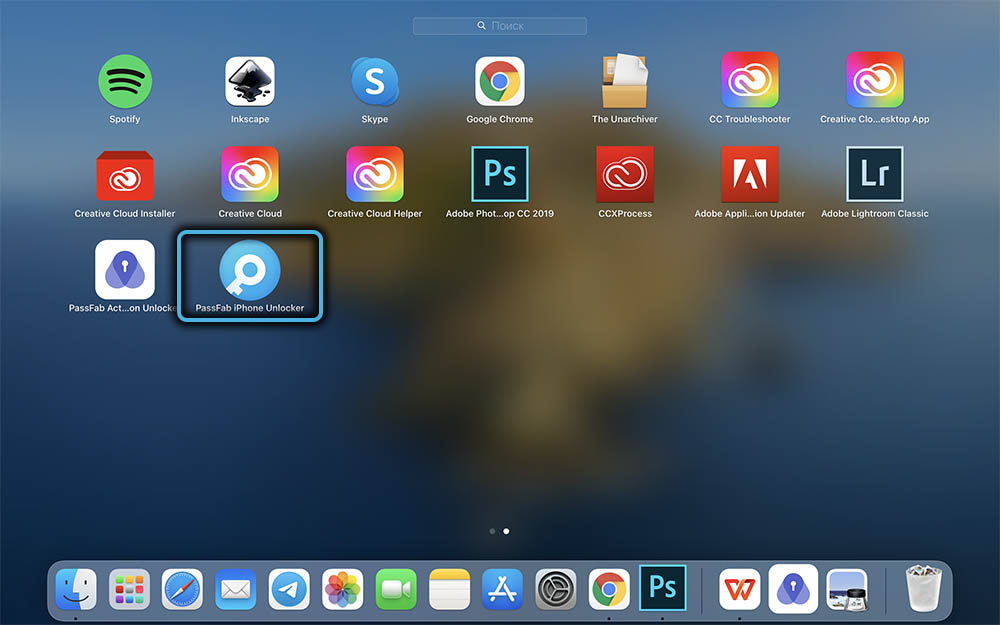
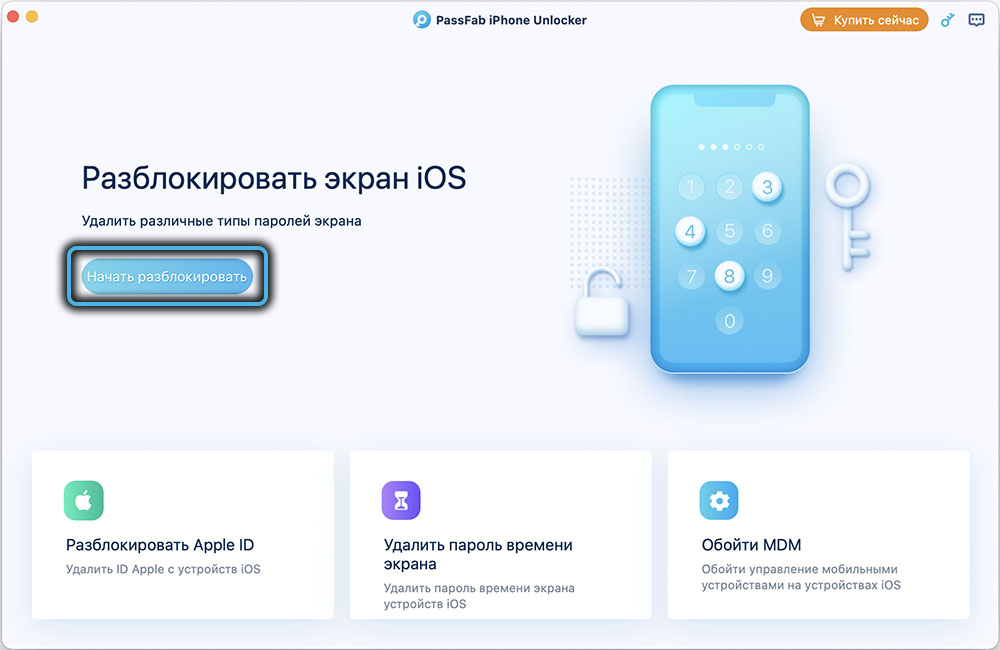
- Повежите иОС уређај. Једном у следећем прозору, тамо ће се појавити дугме "Старт". Овде би требало да повежете свој уређај са рачунаром кроз кабл, који треба да се врати. Након повезивања кликните на дугме "Старт". Ако из неког разлога веза не може извршити, користите упутства самог програма. Дакле, можете да унесете паметни телефон у режим опоравка или ДФУ.
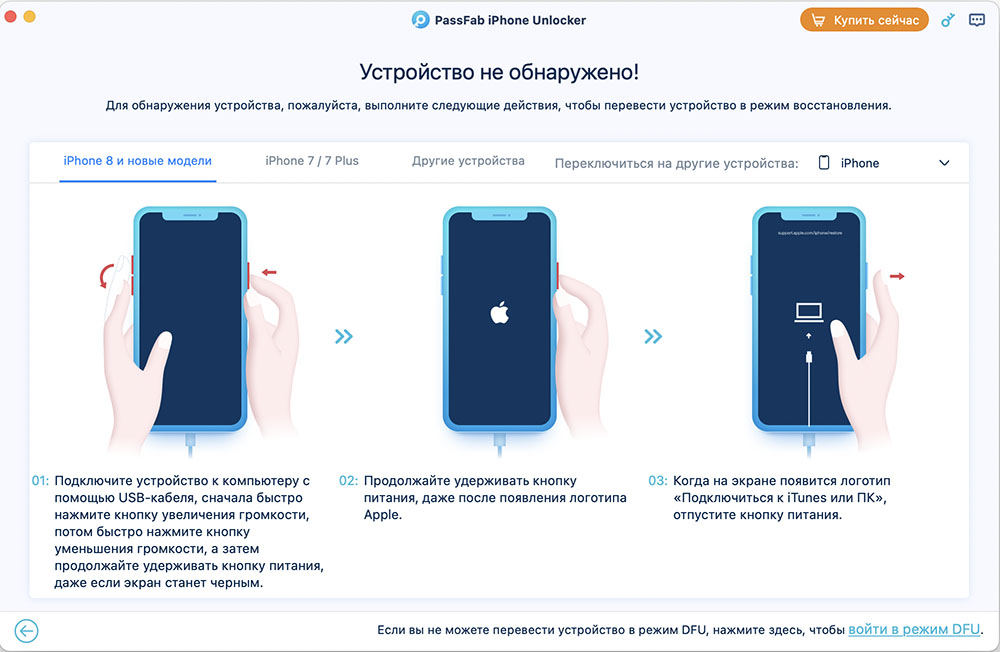
- Преузмите пакет са фирмвером и сачувајте га. Изаберите стазу на рачунару да бисте сачували датотеку. Након што треба да кликнете на дугме "Преузми". Ово ће покренути поступак утовара пакета са фирмваре-ом. Ако је брзина интернета довољно висока, буквално ће неколико минута изаћи на преузимање. Такође се дешава да оптерећење не успе. Онда можете учинити иначе. Само кликните на "Копирај", што ће вам омогућити да преузмете пакет помоћу прегледача. Ако је пакет са фирмвером већ претходно пренесен на рачунар, кликните на "Изаберите". То ће омогућити увоз датотека у програм и наставити да ради на обнови приступа.
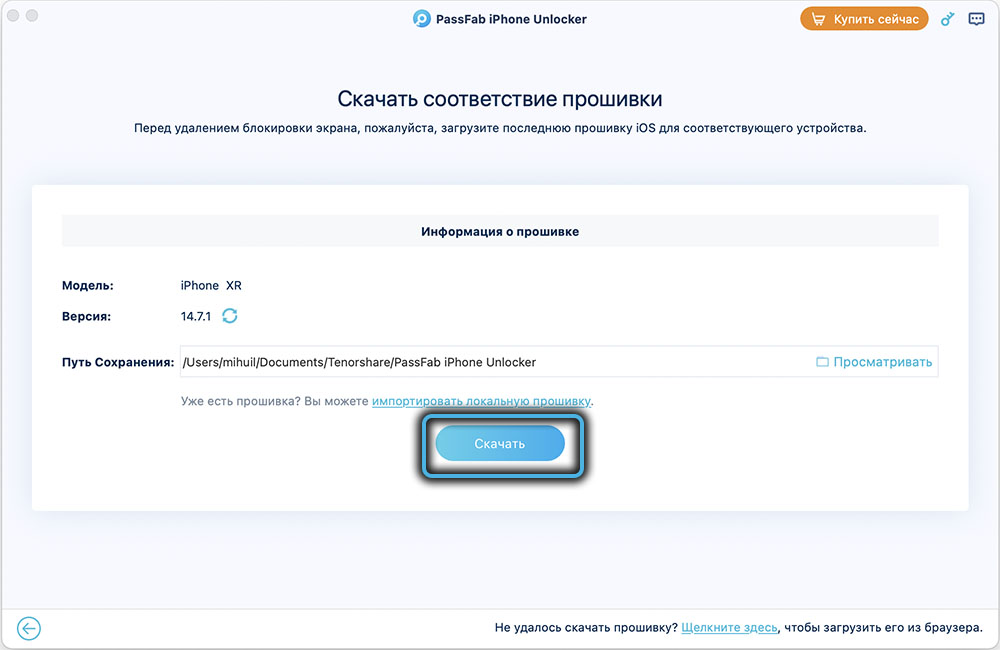
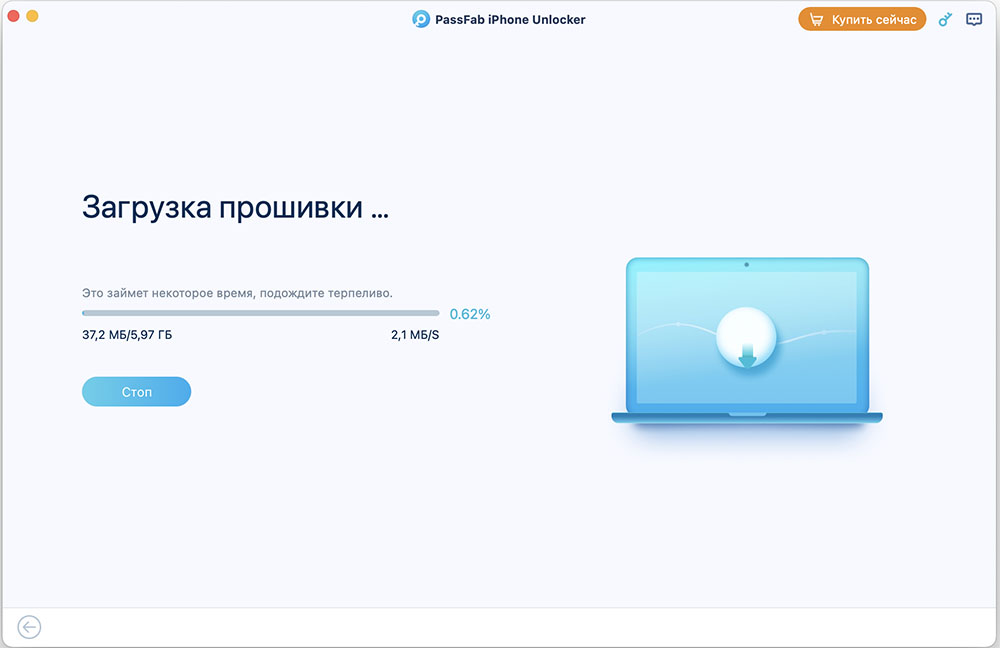
- Уклоните лозинку. Након што је завршио оптерећење, кликните на опцију "Откључај", која ће уклонити лозинку за закључавање.
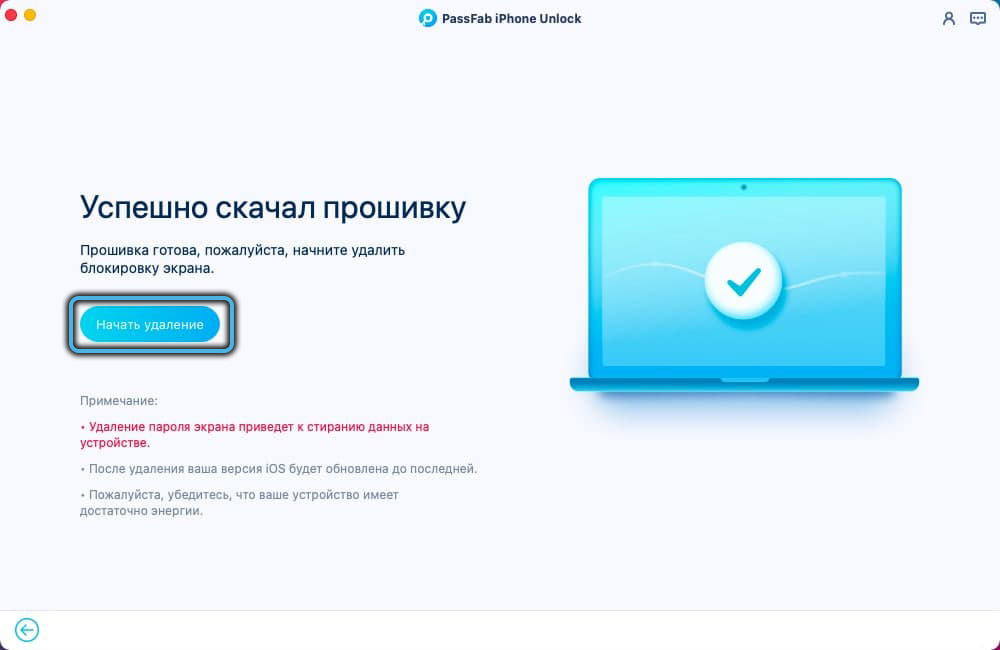
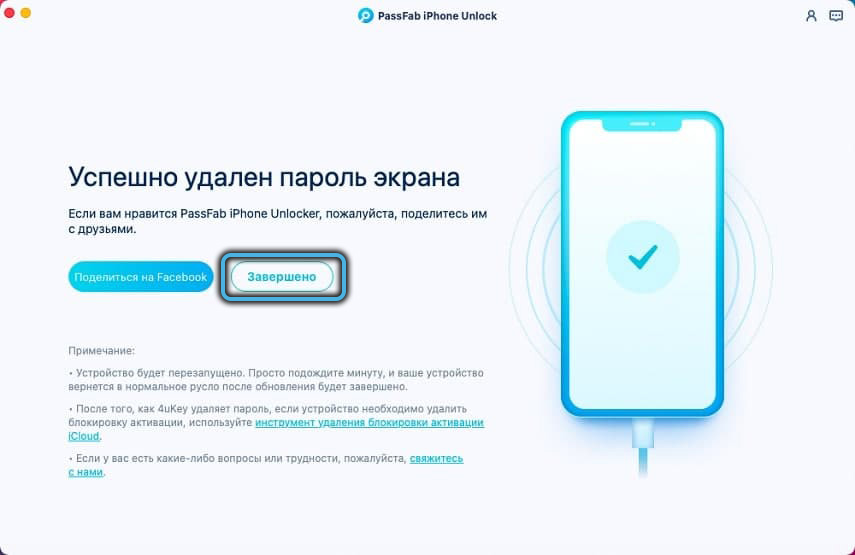
Сада можете радити са уређајем без уноса лозинке. Препоручује се одмах доћи и поставити нови приступни код или користити додирни ИД и ИД лица. Овде већ поступа по вашој дискрецији.
Откључавање рачуна Аппле ИД-а
Понекад се корисници иОС суочавају са чињеницом да уређај захтева корисничко име и лозинку са претходно створеног рачуна Аппле ИД-а. Али корисник није у потпуности сигуран да су му подаци доступни тачни, или их је само заборавио.
Тада је Пассфаб иПхоне Унлоцкер поново долази у спашавање. Овај услужни програм такође помаже у ситуацијама када вам је потребно да откључате налог без лозинке за приступ.
Да бисте то учинили, морате да следите кратак упутство.
- Покрените програм. Отварање главног менија, овде ћете видети опцију "Откључај Аппле ИД". Само кликните на то са мишем.
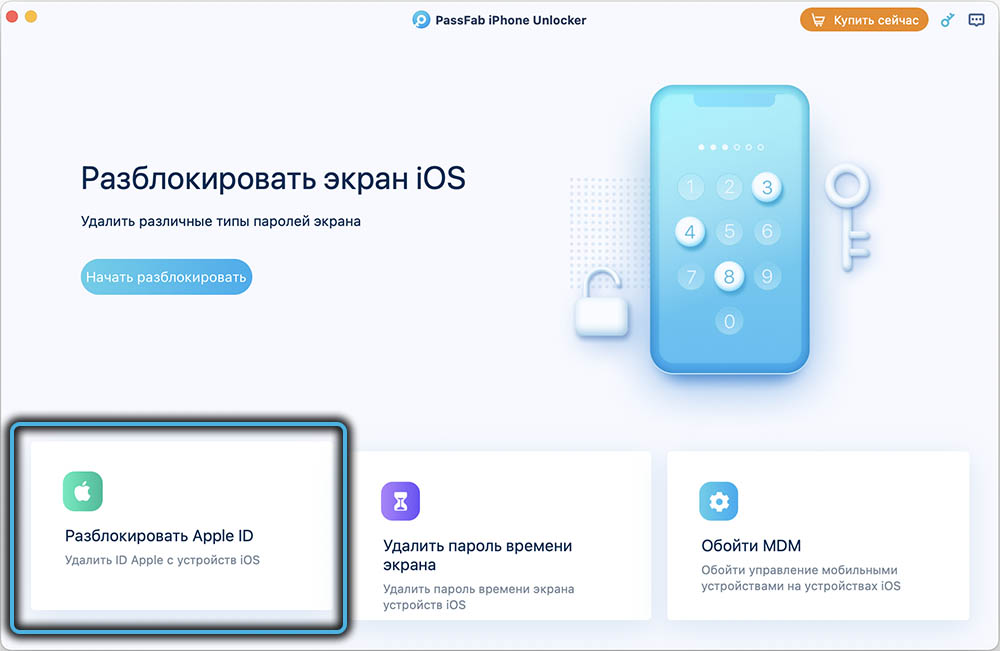
- Повежите уређај. Даље, морате да повежете закључани гадгет са рачунаром. То може бити Аппле паметни телефон или таблет. Неки корисници прво повезују уређај са рачунаром и на уређају може да поднесе подешавања закључавања екрана. У овој ситуацији прво ћете откључати гадгет, а затим кликните на дугме "Труст" на уређајима, а затим поново уредите лозинку за закључавање екрана. Ово ће отворити потпуни приступ рачунарској вези. Овде ће вам Пассфаб иПхоне унлоцкер даће све потребне савете.
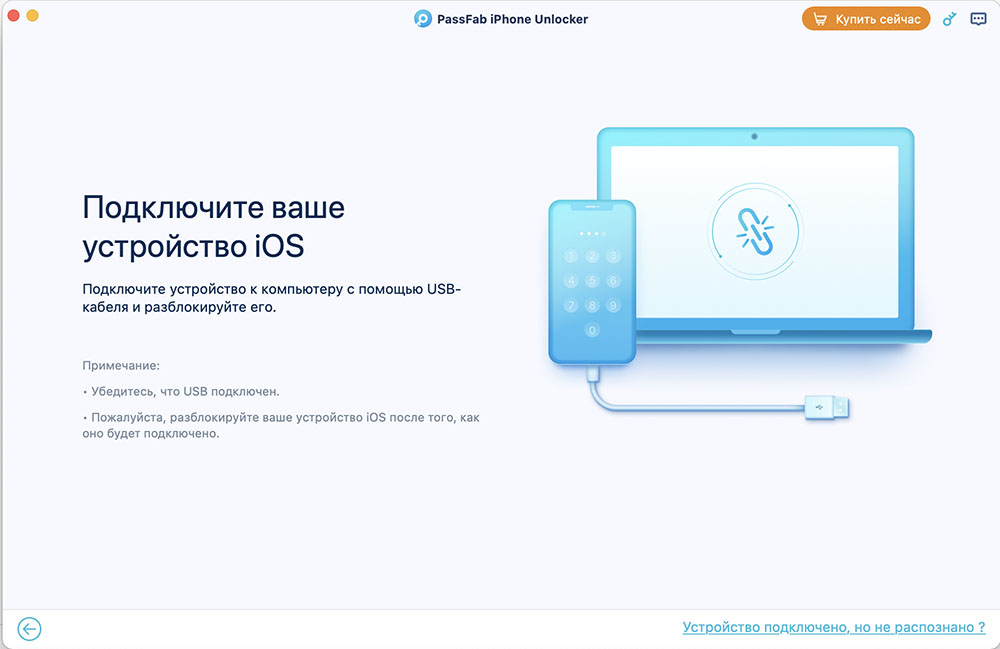
- Обиђите своје рачуне. Ако је веза са рачунаром успешно прошла, на програму ће се појавити опција "Старт" на програму. Кликните на ИТ да бисте започели поступак откључавања вашег налога. То се ради и за Аппле ИД и ИЦЛУД, где је створен рачун. Али тада су могућа 2 ситуације.
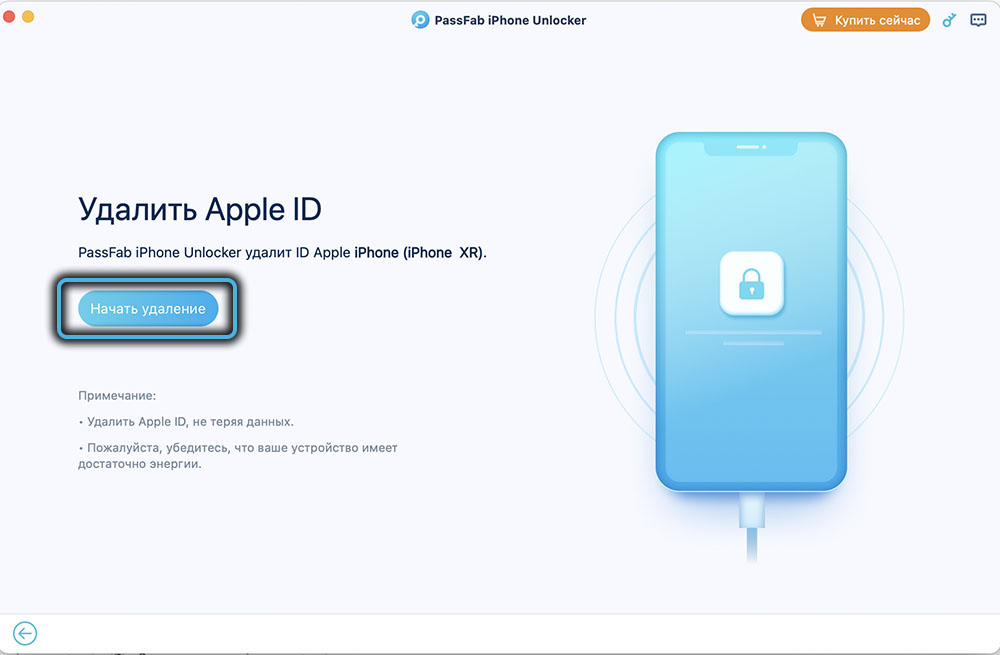
- Функција проналажења телефонске телефоније је онемогућена. Ово је више жељенија опција за многе. Ако је ова функција искључена, онда ће вам Пассфаб иПхоне унлоцкер одмах почети да покреће поступак откључавања на проналажењу рачуна налога. Велика предност је да се сви подаци сачувају на гадгету. Морате да сачекате док се рачун не брише на уређају. Да бисте то учинили, причекајте одговарајуће обавештење у прозору програма. Након уклањања, можете да креирате нови унос и уђите у ове податке.
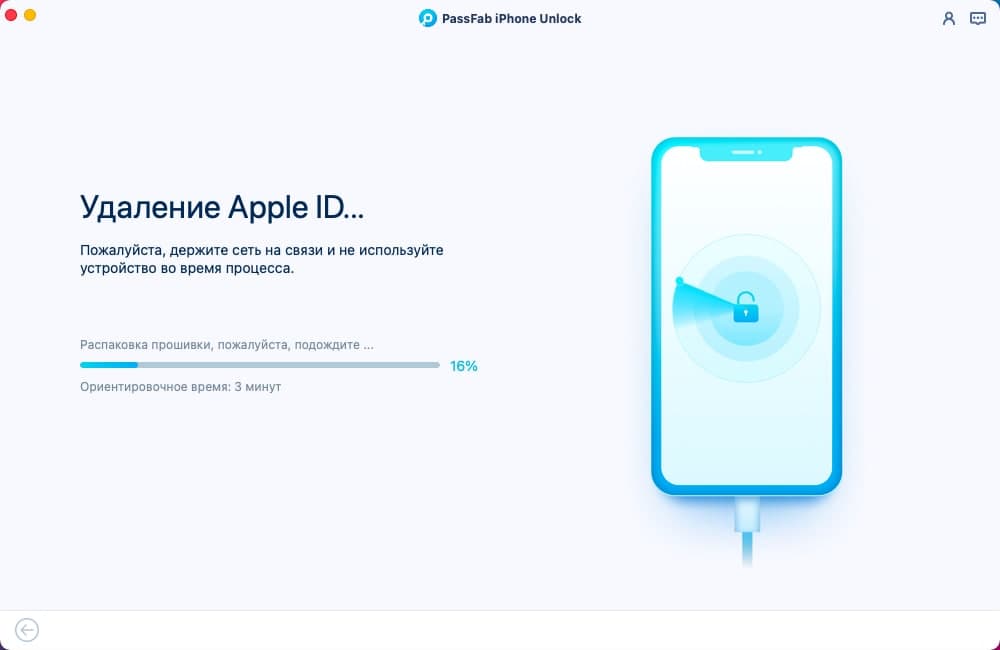
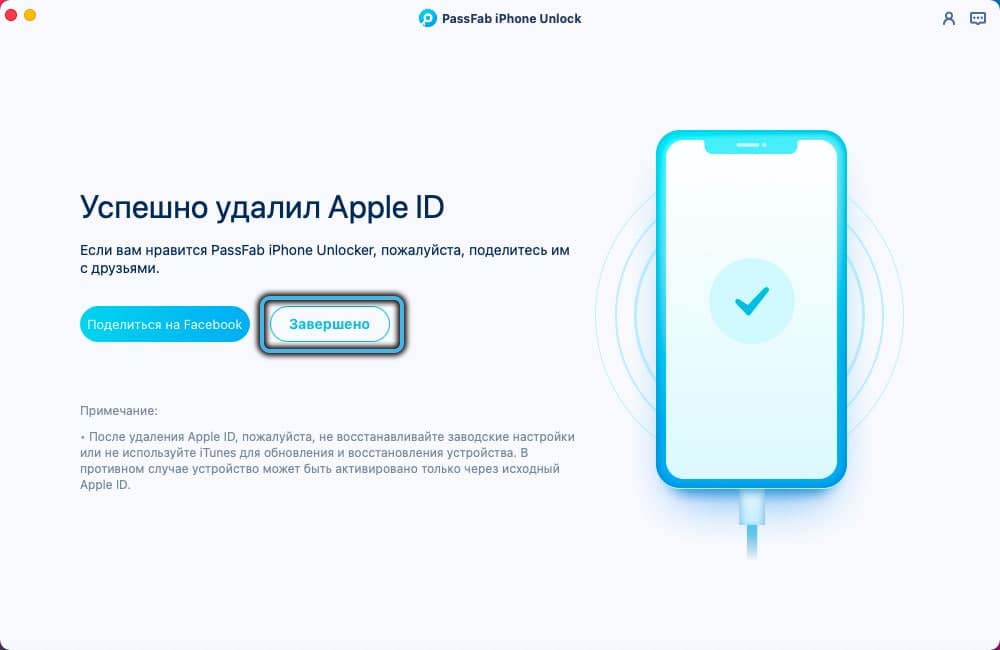
- Функција претраге је активирана. Ако је то случај, онда прво морате да одбаците сва подешавања на уређају. Тада ће се уређај поново покренути у аутоматском режиму и пассфаб ипхоне унлоцкер о процесу откључавања рачуна. Да бисте испразнили, морат ћете отворити подешавања, затим у главним и кликнути на тачку пражњења. Тамо да клизну да "испусти сва подешавања". Можда ћете морати да унесете лозинку за закључавање екрана. А потом ће почети поступак пражњења. Не брините о галерији, јер се медијске датотеке и друге податке сачувају.
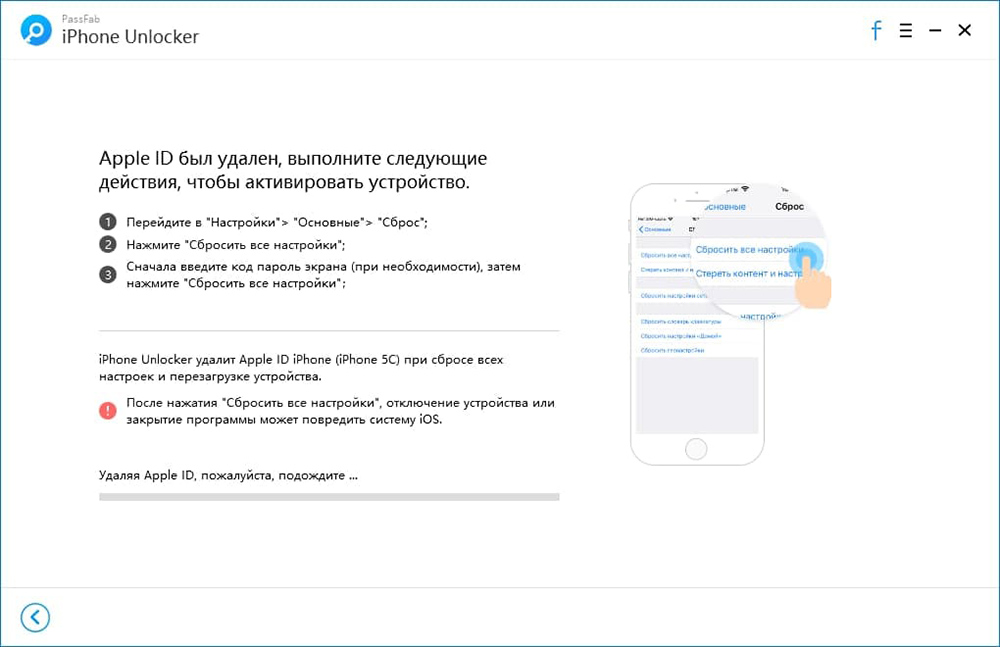
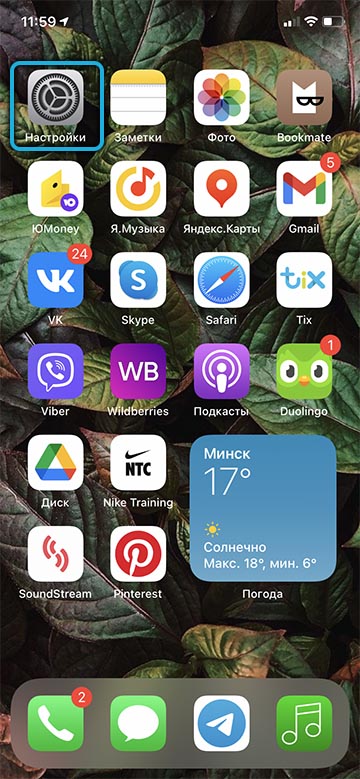
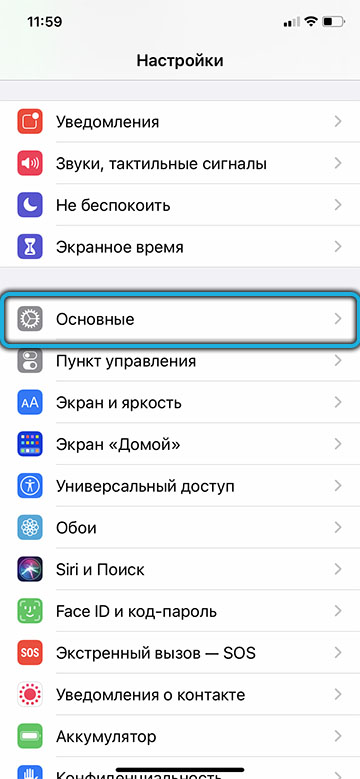
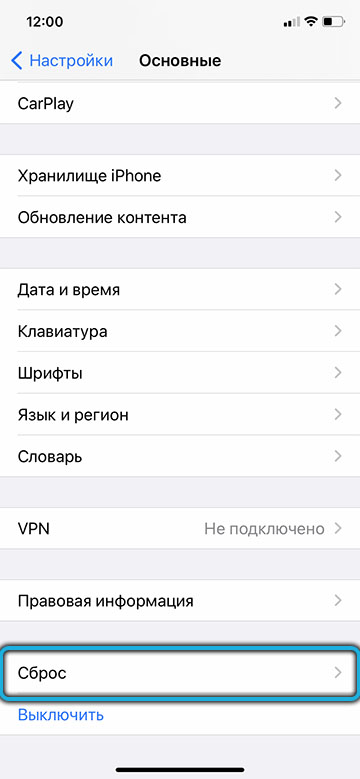
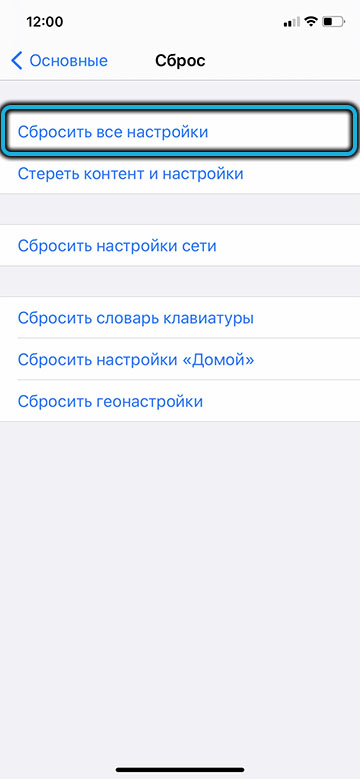
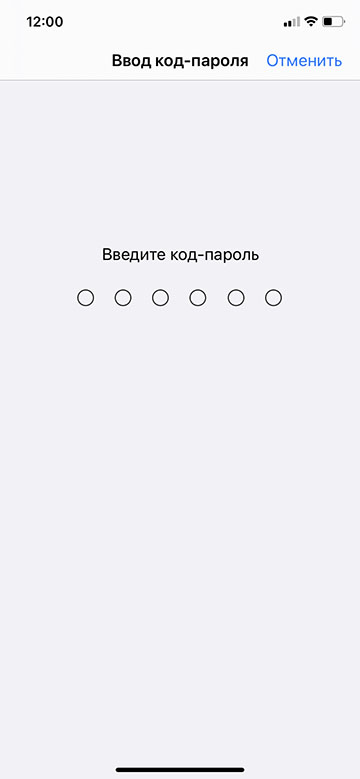
Избрисајући рачуне, поново ихрегистрирали на уређају неће радити. То јест, морате да конфигуришете други налог или отворите нови налог. Иако се то тешко може сматрати озбиљним проблемом. Уосталом, то је био са циљем уклањања и приступа приступом да је лансиран пролазни иПхоне Унлоцкер.
Само имајте на уму неколико важних коментара:
- Кроз процес рада са услужним програмом, морате да оставите уређај повезан са рачунаром;
- Ако постоји иОС верзија испод 10.2, у случају јабучног ИД-а бипасс, подаци се и даље чувају;
- Ако је ово верзија ИОС-а од 11.4 и више и истовремено, Гадгет није активиран, тада неће радити процес откључавања путем ПАССФАБ иПхоне-а.
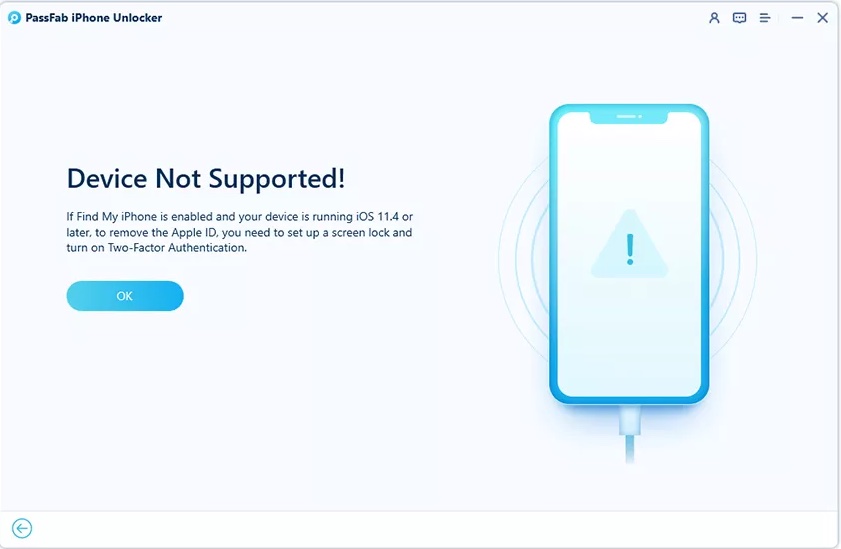
Биће обавештења да уређај није подржан. Стога ћете у овој ситуацији морати да потражите алтернативно решење.
Ходање МДМ
Такав сценарио се не може искључити у којем ће корисник морати заобићи контролу мобилних уређаја. У МДМ-у, Пассфаб иПхоне Унлоцкер, услужни програм може такође помоћи. Само морате да поступите у складу са упутствима.
Секвенција операција је ово:
- Покрените програм, а у главном менију изаберите опцију "Иди око МДМ";
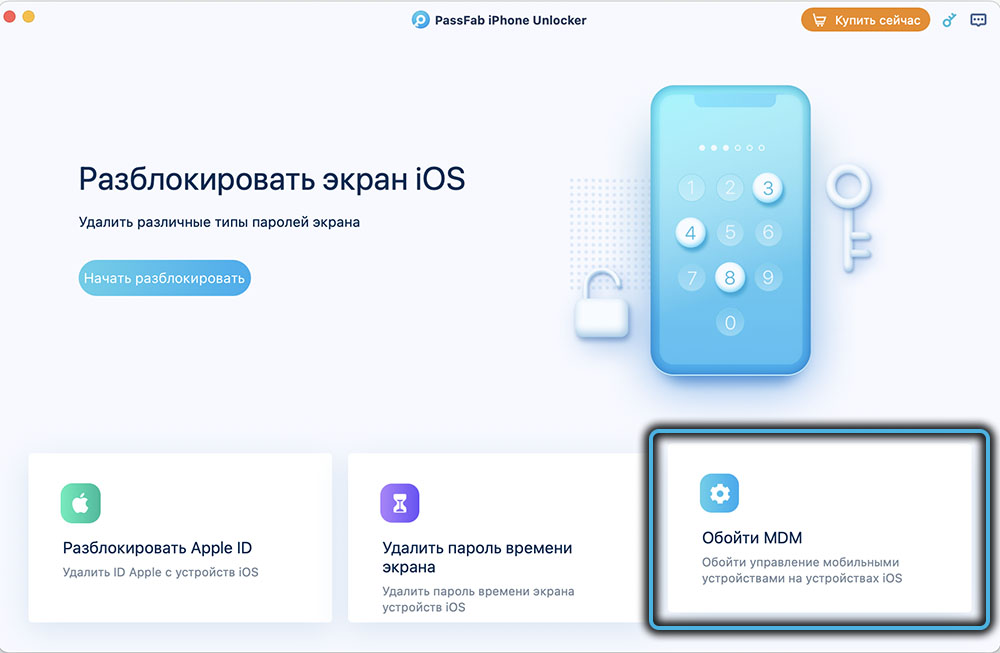
- Повежите уређај са рачунаром;
- Појавиће се мени "Старт бајпасс", који би требало да се кликне на;
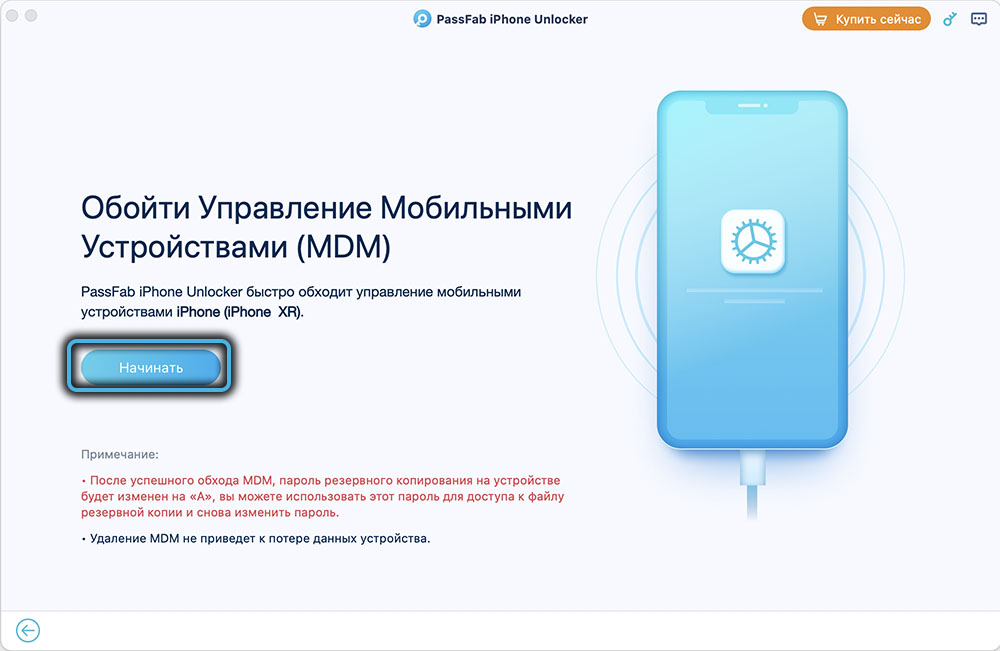
- Покретање процеса;
- Сачекајте њен завршетак.
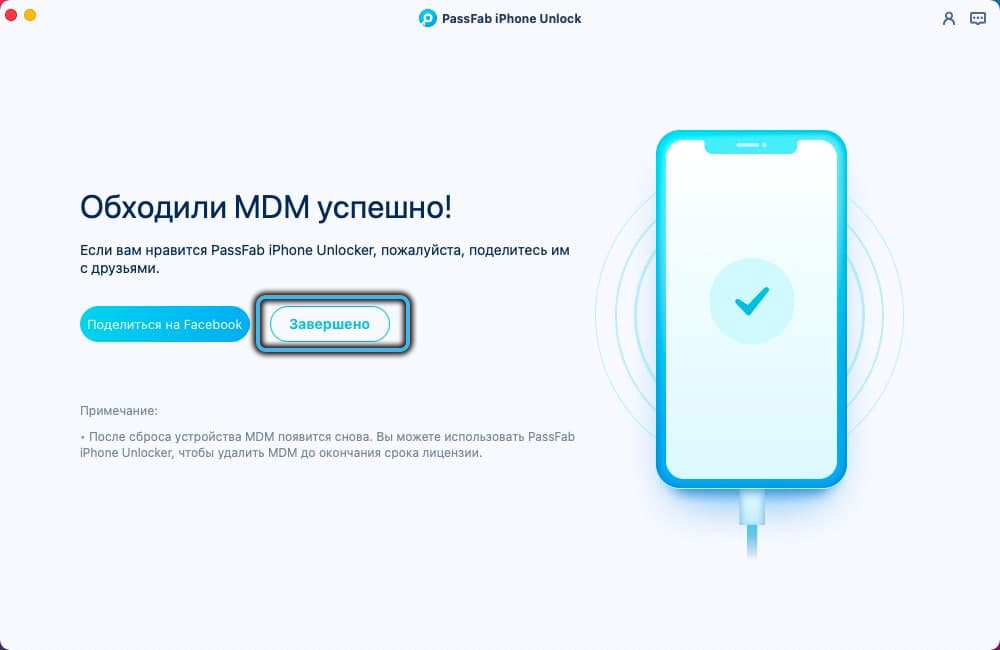
Све, није потребно више поступака од корисника. Имајте на уму само да процес обилазнице може потрајати неко време. Држите стрпљење и чекати. Програм ће учинити све за вас.
Сада знате какав услужни програм за утовар ПассФаб иПхоне-а и како то функционише. Ако вам се свидели могућности, посетите званичну веб страницу за утовар и накнадну инсталацију. Никад се не зна када може да приђе у корист.
- « Пассфаб за Екцел - програм за уклањање / ресетовање лозинке Екцел лима
- Грешка није успела да открије узроке уређаја и методе елиминације Дирецт3Д уређаја »

